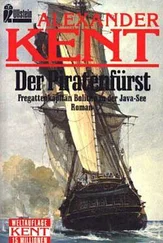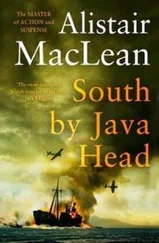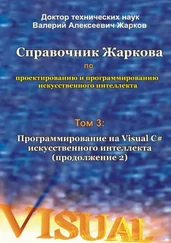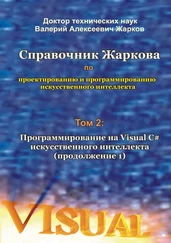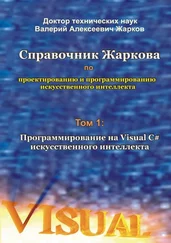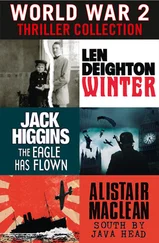После запуска программы компонент будет полностью окрашен одним цветом. Если теперь с помощью мыши "взять" окно какого-нибудь другого приложения и медленно "провести" им поверх компонента, то он окрасится примерно таким образом (левая картинка):

Если же провести быстро, то получится картинка, подобная правой в примере выше. Хорошо видно, что компонент перерисовывается не полностью, а частями. Ограничитель выставляется в соответствии с той областью, которая оказалась "повреждена" и нуждается в перерисовке. Для сложных компонентов можно ввести логику, которая, используя clip, будет отрисовывать не все элементы, а только некоторые из них, для увеличения производительности.
В примере закомментирована одна строка, в которой передается значение null в метод setClip. Такой вызов снимает все ограничения, поэтому компонента каждый раз будет перекрашиваться полностью, меняя при этом цвет. Однако никаким образом нельзя изменить состояние пикселов вне компонента – ограничитель не может быть шире, чем границы компонента.
Методы repaint и update
Кроме paint в классе Component объявлены еще два метода, отвечающие за прорисовку компонента. Как было рассмотрено, вызов paint инициируется операционной системой, если возникает необходимость перерисовать окно приложения, или часть его. Однако может потребоваться обновить внешний вид, руководствуясь программной логикой. Например, отобразить результат операции вычисления, или работы с сетью. Можно изменить состояние компонента (значение его полей), но операционная система не отследит такое изменение и не инициирует перерисовку.
Для программной инициализации перерисовки компонента служит метод repaint. Конечно, у него нет аргумента типа Graphics, поскольку программист не должен создавать экземпляры этого класса (точнее, его наследников, ведь Graphics – абстрактный класс). Метод repaint можно вызывать без аргументов. В этом случае компонент будет перерисован максимально быстро. Можно указать аргумент типа long – количество миллисекунд. Система инициализирует перерисовку спустя указанное время. Можно указать четыре числа типа int ( x, y, width, height ), задавая прямоугольную область компонента, которая нуждается в перерисовке. Наконец, можно указать все 5 параметров – и задержку по времени, и область перерисовки.
Если перерисовка инициируется приложением, то система вызывает не метод paint, а метод update. У него уже есть аргумент типа Graphics и по умолчанию он лишь закрашивает всю область компонента фоновым цветом (свойство background ), а затем вызывает метод paint. Зачем же было вводить этот дополнительный метод, если можно было сразу вызвать paint? Дело в том, что поскольку перерисовка инициируется приложением, для сложных компонентов становится возможной некоторая оптимизация обновления внешнего вида. Например, если изменение заключается в появлении нового графического элемента, то можно избежать повторной перерисовки остальных элементов – переопределить метод update и реализовать в нем отображение одного только нового элемента. Если же компонент имеет простую структуру, можно оставить метод update без изменений.
Прорисовка контейнера
Теперь, когда известно, как работает прорисовка компонента, перейдем к рассмотрению контейнера. Для его корректного отображения необходимо выполнить два действия. Во-первых, нарисовать сам контейнер, ведь он является наследником компоненты, а значит, имеет метод paint, который может быть переопределен для задания особенного внешнего вида такого контейнера. Во-вторых, инициировать отрисовку всех компонентов, вложенных в него.
Первый шаг ничем не отличается от прорисовки обычного компонента. Как правило, контейнер не содержит никаких особых элементов отображения, ведь основную его площадь занимают вложенные компоненты. Поэтому перейдем ко второму шагу.
Если контейнер не пустой, значит, в нем есть одна или несколько компонент. Они будут отрисованы последовательно в том порядке, в каком были добавлены. Однако недостаточно просто в цикле вызвать метод paint для каждого компонента.
Во-первых, если компонента невидима (свойство visible выставлено в false ), то, очевидно, метод paint у нее вызываться не должен.
Во-вторых, центр координат компонента находится в левом верхнем углу его контейнера, а у контейнера – в левом верхнем углу его контейнера. Таким образом, при переходе от отрисовки контейнера к отрисовке лежащего в нем компонента необходимо изменить (перенести) центр системы координат.
Читать дальше